كيفية تثبيت WordPress على Ubuntu
نشرت: 2021-01-20إن التطبيق العملي لـ WordPress جعله محبوبًا على الإنترنت ، حيث يمثل أكثر من 30 ٪ من جميع مواقع الويب المستضافة في العالم ، بالإضافة إلى 60 ٪ من الهيمنة بين أنظمة إدارة المحتوى.
على الرغم من أنه بدأ كمنصة تدوين سهلة الاستخدام ، فقد نما WordPress أيضًا ليشمل العديد من الميزات. وهذا يجعلها أداة رائعة لإنشاء العديد من أنواع مواقع الويب.
يقدم العديد من موفري الاستضافة عمليات تثبيت WordPress بنقرة واحدة. ولكن إذا كنت من النوع الذي يحب القيام بالأشياء بمفردك ، أو كنت ترغب ببساطة في تثبيت أكثر حداثة ، فإن هذا الدليل مناسب لك.
جدول المحتويات
المتطلبات المسبقة: قم بتحديث المصباح أو ترقيته
يتطلب WordPress حزمة LAMP (Linux Apache MySQL PHP) للتشغيل أو شيء مشابه. ونظرًا لأنك حصلت على Ubuntu ، والذي يلبي متطلبات Linux ، فأنت بحاجة أيضًا إلى التأكد من تثبيت المكونات الأخرى وجاهزيتها ، قبل إضافة WordPress. يرجى ملاحظة أنه يمكن تشغيل WordPress على نظام Windows ولكنه يعمل بشكل أفضل على نظام Linux. أيضًا ، يمكنك استبدال Apache ببديل مثل Lightspeed. لكن هذا الدليل يركز على LAMP.
قد ترغب أيضًا في ترقية النظام للتأكد من أنك تستخدم أحدث الحزم فقط. اعتبارًا من يناير 2021 ، على سبيل المثال ، يتوفر WordPress في الإصدار 5.6 ، ويتطلب PHP من الإصدار 7.4 وما بعده و MySQL من 5.6 وما بعده. يفترض هذا الدليل أنك تقوم بتشغيل Ubuntu 20.04.
لترقية نظام Ubuntu الخاص بك ، أدخل الأوامر التالية:
sudo apt التحديث
sudo apt الترقية
رسومية مقابل تثبيت سطر الأوامر
يمكنك تثبيت حزم LAMP و WordPress إما من خلال سطر الأوامر أو باستخدام أداة رسومية مثل Ubuntu Software Center. لكن يرجى ملاحظة أن هذا الأخير ممكن فقط إذا كنت تقوم بتشغيل بيئة سطح مكتب Ubuntu.
يفترض هذا البرنامج التعليمي خطوة بخطوة أنك تقوم بتثبيت الحزم على بيئة خادم بدون واجهة مستخدم رسومية.
إذا كنت تعمل في بيئة سطح مكتب ، فيمكنك أيضًا استخدام الجهاز. أو يمكنك إكمال الخطوات من 1 إلى 3 باستخدام Software Center ، ثم متابعة التثبيت من الخطوة 4.
لتسجيل الدخول إلى مضيفك البعيد ، اكتب:
ssh user @ hostname # استخدام المعلومات من مضيفك
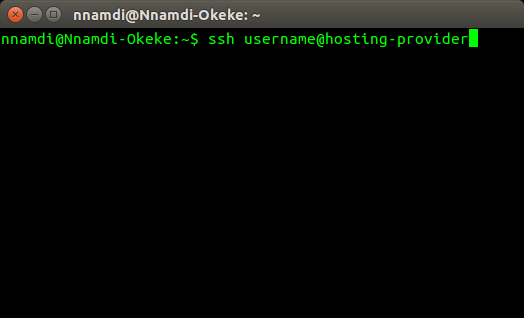
كيفية تثبيت WordPress على Ubuntu
اتبع هذه الخطوات لتثبيت WordPress على Ubuntu:
الخطوة 1. تثبيت وتكوين Apache
لا شيء يعمل على شبكة الإنترنت العالمية بدون خادم HTTP (بروتوكول نقل النص التشعبي). لذلك ، تحتاج أولاً إلى التحقق مما إذا كان لديك خادم قيد التشغيل. وإذا لم يكن الأمر كذلك ، فقم بتثبيت واحد. سنستخدم Apache2.
للتحقق من تثبيت Apache ، قم بتشغيل:
sudo systemctl حالة apache2
أو اكتب عنوان IP الخاص بخادمك في متصفح الويب الخاص بك. إذا كان Apache على الجهاز المحلي ، فاكتب 127.0.0.1 في شريط العنوان الخاص بك. يجب أن تشاهد صفحة مشابهة:
<صورة صفحة بدء Apache>
إذا لم يكن Apache مثبتًا على النظام ، فقم بتثبيته باستخدام الأمر التالي:
sudo apt التحديث
sudo apt تثبيت apache2
بعد ذلك ، تحقق من التطبيقات المتاحة لجدار حماية Ubuntu UFW باستخدام:
قائمة تطبيقات sudo ufw
يجب أن تطبع شيئًا مثل:
التطبيقات المتاحة:
اباتشي
اباتشي كامل
Apache Secure
OpenSSH
يمكنك السماح بحركة مرور HTTP و HTTPS كاملة عن طريق تحديد "Apache Full" أو السماح بـ HTTPS فقط عن طريق تحديد "Apache Secure". فمثلا:
sudo ufw يسمح "Apache Secure"
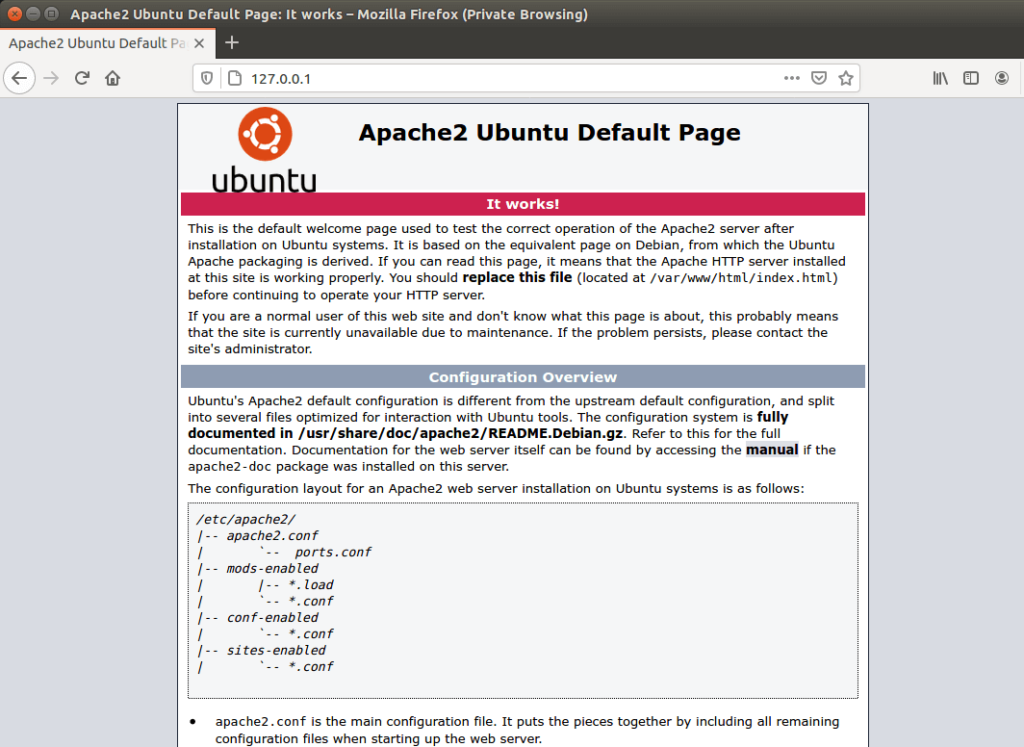
الخطوة 2. تثبيت وتكوين MySQL
بمجرد تثبيت Apache وتشغيله ، فإن الخطوة التالية هي تثبيت MySQL. يمكنك القيام بذلك عن طريق إدخال:
sudo ملائمة تثبيت خادم mysql
سيؤدي هذا إلى تثبيت كل ما هو ضروري لتشغيل قاعدة البيانات على الخادم الخاص بك ، بما في ذلك عميل بيئة shell. سيطلب منك إدخال كلمة مرور جذر (مسؤول) ، لكن لك مطلق الحرية في إدخالها أو تركها فارغة لاحقًا ، أثناء التكوين.
بعد التثبيت ، قم بتأمين التثبيت باستخدام الأمر التالي:

mysql_secure_installation
من الأفضل الإجابة بـ "نعم" على جميع اقتراحاتها. ثم قم بتسجيل الدخول باستخدام عميل shell وأنشئ قاعدة بيانات وحساب مستخدم لـ WordPress. هنا كيف تفعلها.
mysql -u root -p # ثم أدخل كلمة المرور الخاصة بك
mysql> إنشاء قاعدة بيانات wpsite ؛
mysql> إنشاء مستخدم 'wpuser' @ 'localhost' غير محدد بواسطة 'password' ؛
mysql> منح الكل في wpsite. * TO 'wpuser' @ 'localhost'؛
mysql> امتيازات التنظيف ؛
mysql> EXIT ؛
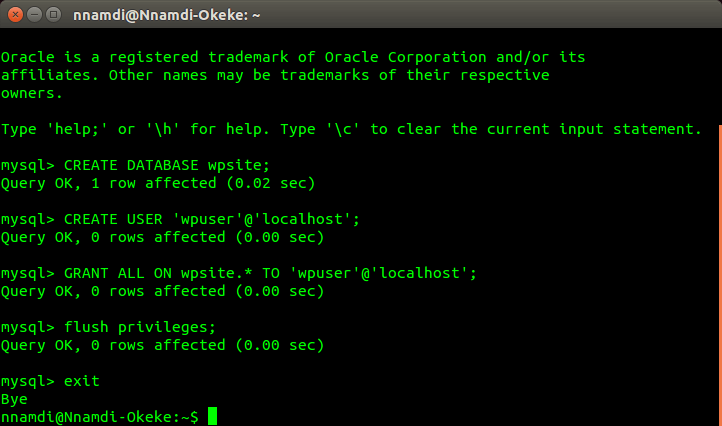
الخطوة الثالثة. تثبيت وتكوين PHP
حان الوقت الآن لتثبيت جزء PHP من إعداد LAMP. هذا واضح أيضًا ، فقط أدخل:
sudo apt تثبيت php php-mysql
أو يمكنك اختيار تثبيت PHP بكل امتداداته الشائعة لتشغيل WordPress أثناء التنقل عن طريق كتابة:
sudo apt install php php-mysql php-gd php-mbstring php-curl php-intl php-zip php-xml php-xmlrpc php-soap
أخيرًا ، استخدم nano أو المحرر المفضل لديك لإنشاء ملف index.php في جذر ويب Apache وحفظه. يمكن أن يحتوي على نص PHP بسيط مثل:
<؟ php
phpinfo () ،
؟>
nano /var/www/html/index.php
ثم قم بزيارة خادم Apache على متصفحك للتأكد من أن PHP تعمل على:
موقع ويب عنوان IP / info.php
إذا كنت تستخدم جهازًا محليًا ، فيمكنك زيارة:
localhost / index.php أو
127.0.0.1/index.php
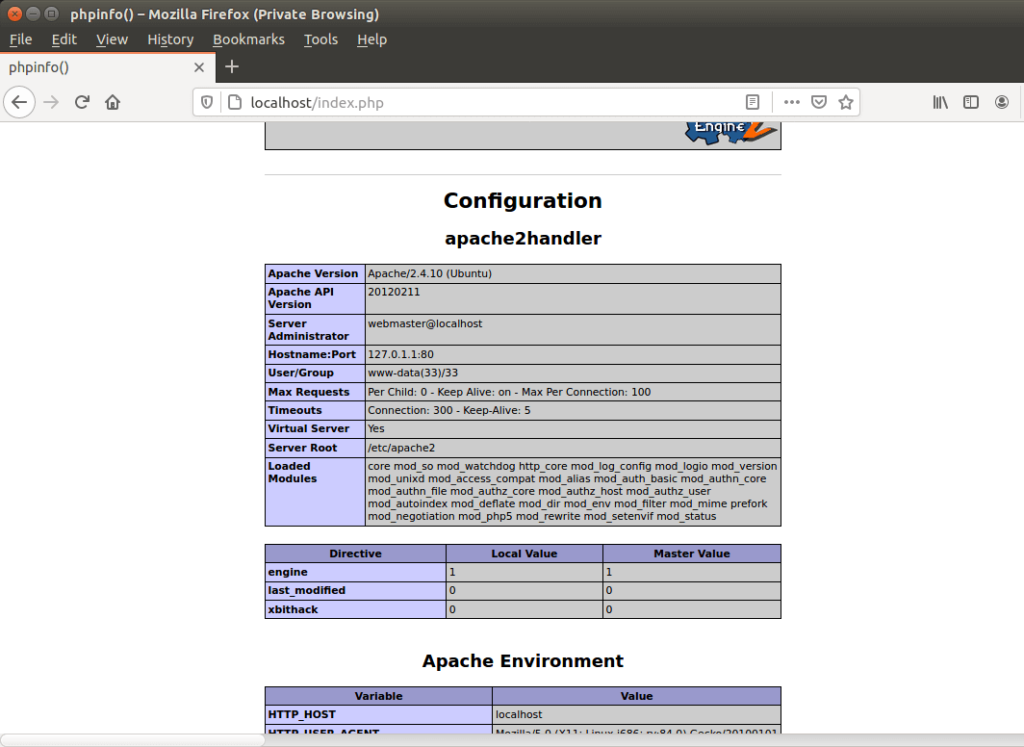
يرجى ملاحظة أنه تم تكوين خادم Apache HTTP لخدمة ملفات * .html أولاً قبل ملفات * .php. وبما أن لديك الآن كلا نوعي الملفات في مجلد "html" ، فإن إدخال عنوان IP لموقع الويب الخاص بك سيعرض لك صفحة الترحيب في Apache HTML.
لخدمة PHP افتراضيًا ، ستحتاج إلى تحديث بعض ملفات التكوين وإعادة تشغيل Apache:
sudo nano /etc/apache2/mods-enabled/dir.conf
<IfModule mod_dir.c>
DirectoryIndex index.html index.cgi index.pl index.php index.xhtml index.htm
</IfModule>
يجب أن يبدو الملف كما هو مذكور أعلاه. فقط قم بتبديل index.html بـ index.php وحفظه. ثم أعد تشغيل Apache لتصبح التغييرات سارية المفعول ، باستخدام:
أعد تشغيل sudo systemctl apache2
سيؤدي إدخال عنوان IP الخاص بموقع الويب أو المضيف المحلي / 127.0.0.1 الآن إلى عرض index.php افتراضيًا.
الخطوة 4. تثبيت وتهيئة WordPress
حان الوقت الآن لتنزيل WordPress وتثبيته. يمكنك القيام بذلك باستخدام الأوامر التالية:
cd / tmp # التبديل إلى الدليل المؤقت
wget -c http://wordpress.org/latest.tar.gz # تحميل الملف
tar -xzvf latest.tar.gz #extract
sudo cp -R wordpress / var / www / html / wordpress # انقل إلى مجلد html الخاص بك
sudo chown -R www-data: www-data / var / www / html / wordpress #set owner (Apache group)
sudo chmod -R 775 / var / www / html / wordpress #set حقوق التنفيذ
الخطوة 5. مزيد من التعديلات
حتى الآن ، عملنا مع عنوان IP لموقع الويب الخاص بك فقط. لتهيئة تثبيت WordPress الخاص بك للعمل مع اسم المجال الخاص بك ، قم بما يلي:
sudo nano /etc/apache2/sites-available/mysite.com.conf
يجب أن يبدو أدناه ، فقط قم بتغيير mysite.com إلى المجال الخاص بك.
<VirtualHost *: 80>
اسم الخادم mysite.com
DocumentRoot / var / www / html / wordpress
ErrorLog $ {APACHE_LOG_DIR} /error.log
تم دمج CustomLog $ {APACHE_LOG_DIR} /access.log
<Directory / var / www / html / wordpress />
AllowOverride الكل
</Directory>
</VirtualHost>
ثم قم بتمكين وحدة إعادة كتابة Apache باستخدام:
إعادة كتابة sudo a2enmod
يجب أن تزودك هذه الخطوات بعناوين URL الرائعة والتي يمكن للبشر قراءتها مثل:
mysite.com/my-first-wordpress-post-url
لإنهاء الإعداد ، قم بتشغيل:
sudo apache2ctl configtest # تحقق من أن كل شيء على ما يرام
sudo a2ensite mysite.com.conf # إضافة تكوين المجال الجديد
أعد تحميل sudo systemctl apache2 # إعادة تشغيل الخادم
الخطوة 6. التشغيل والاختبار
اكتمل إعداد WordPress ، لكنك لا تزال بحاجة إلى تشغيل التثبيت النهائي. يمكنك القيام بذلك عن طريق الانتقال إلى مجلد WordPress الخاص بك على متصفحك واتباع التعليمات:
موقع ويب عنوان IP / وورد أو
mysite.com (إذا قمت بتعيين مضيف افتراضي)
ستحتاج إلى إنشاء حساب مستخدم وإدخال تفاصيل قاعدة بيانات MySQL التي أنشأتها من قبل. أخيرًا ، اضغط على زر التثبيت وهذا كل شيء.
استنتاج
مبروك إذا كنت قد وصلت إلى هذا الحد. تثبيت WordPress يدويًا ليس سهلاً مثل تلك الخيارات البسيطة بنقرة واحدة ، لكنه مرضٍ للغاية. كما يسمح لك بتخصيص الخادم الخاص بك كما يحلو لك.
ضع في اعتبارك أن هذه مجرد البداية. قد تحتاج إلى إضافات WordPress أو ملحقات PHP مختلفة ، وقد تتطلب منك القيام بعمل إضافي على الخادم.
